“Vuze סרגל כלים” היא תוכנת חוטף דפדפן המצורפת בתוך תוכנות אחרות להתקנת תוכנה חינמית. מתי "Vuze סרגל כלים” מותקן במחשב שלך, הוא משנה את הגדרות החיפוש שלך באינטרנט, הוא משנה את דף הבית שלך באינטרנט ל תְעָלָה מנוע חיפוש (search.conduit.com) אשר מבצעת הפניות גלישה ומציגה פרסומות של ספקים לא ידועים.
"Vuze סרגל כלים קהילתי” ניתן להתקין בדפדפני אינטרנט נפוצים (Internet Explorer, Chrome או Firefox) אם משתמש אינו שם לב בעת התקנת תוכנה חינמית (בדרך כלל).
כדי להסיר "Vuze סרגל כלים" ושחזר את הגדרות החיפוש בדפדפן שלך, בצע את השלבים הבאים:
צילום מסך של סרגל הכלים של Vuze:
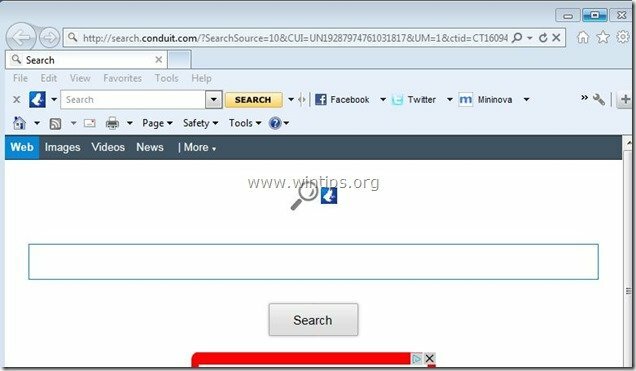
איך להסיר "Vuze סרגל כלים”מהמחשב שלך:
שלב 1. הסר התקנה של יישומים שהותקנו על ידי "Vuze"מוציא לאור מלוח הבקרה שלך.
1. כדי לעשות זאת, עבור אל התחל > לוח הבקרה.
{הַתחָלָה > הגדרות > לוח בקרה. (Windows XP)}

2. לחץ פעמיים כדי לפתוח "הוסף או הסר תוכניות" אם יש לך Windows XP או
“תוכניות ותכונות" אם יש לך Windows 8, 7 או Vista.

3. ברשימת התוכניות, מצא ו הסר/הסר התקנה של יישומים אלה:
א. סרגל הכלים של Vuze
ב. הסר את ההתקנה של כל יישום אחר מותקן מ"תְעָלָה"מוציא לאור.
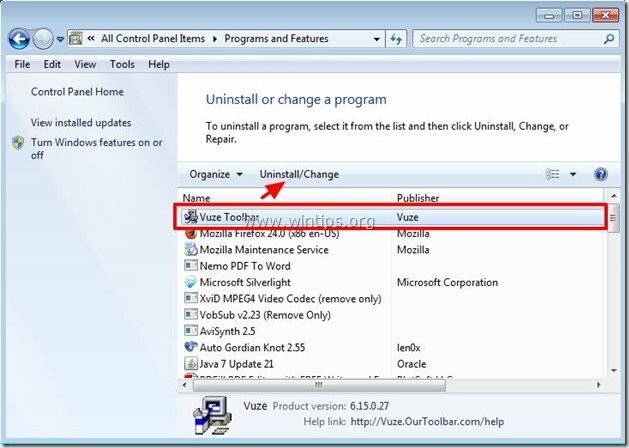
שלב 2. הסר את קהילת Vuze toolbar & Vuze sהגדרות חיפוש מ דפדפן האינטרנט שלך.
אינטרנט אקספלורר, גוגל כרום, Mozilla Firefox
אינטרנט אקספלורר
כיצד להסיר את Vuze Toolbar & Vuze sהגדרות חיפוש מ-Internet Explorer.
1.פתח את Internet Explorer ואז פתח את "אפשרויות אינטרנט”.
כדי לעשות זאת מתפריט הקבצים של IE, בחר "כלים” > “אפשרויות אינטרנט”.
הודעה*: בגרסאות האחרונות של IE לחץ על "גלגל שיניים" סמל  בצד ימין למעלה.
בצד ימין למעלה.
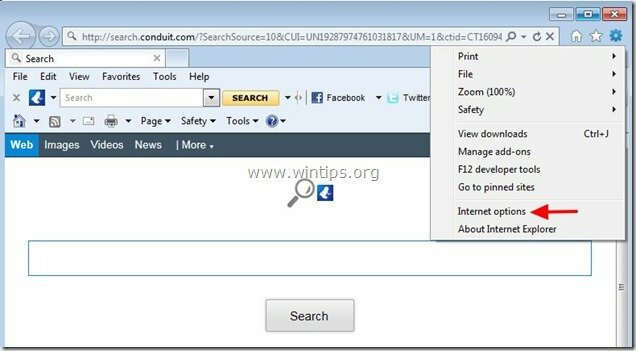
2. ב"כללי"כרטיסייה, לִמְחוֹק ה "search.conduit.com" מ "דף הבית" תיבה ו סוּג דף הבית המועדף עליך (למשל www.google.com)
![change-internet-explorer-homepage_th[2] change-internet-explorer-homepage_th[2]](/f/2aed2dd0b93a6cac43c4d4fae9f03d16.jpg)
3. לאחר מכן לחץ על "הגדרות" ב לחפש סָעִיף. *
הודעה*: אם ברצונך לשנות את הגדרות החיפוש ב-Internet Explorer תוך כדי החלון הראשי של Internet Explorer, פשוט לחץ על "גלגל שיניים" סמל  (בפינה הימנית העליונה) ובחר "לנהל הרחבות” .
(בפינה הימנית העליונה) ובחר "לנהל הרחבות” .
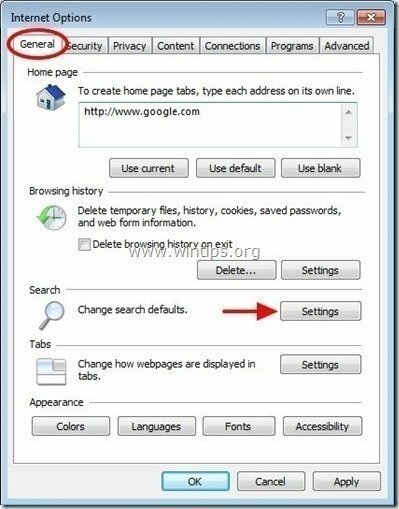
4. ב"ספקי חיפוש"אפשרויות, בחר ו"נקבע כברירת מחדל"ספק חיפוש אחר מלבד"Vuze מותאם אישית חיפוש באינטרנט".
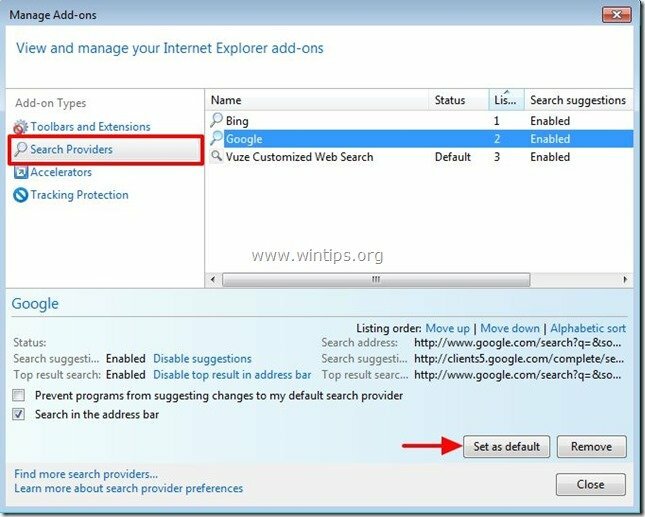
5. לאחר מכן בחר את "Vuze חיפוש אינטרנט מותאם אישית" ולחץ לְהַסִיר.
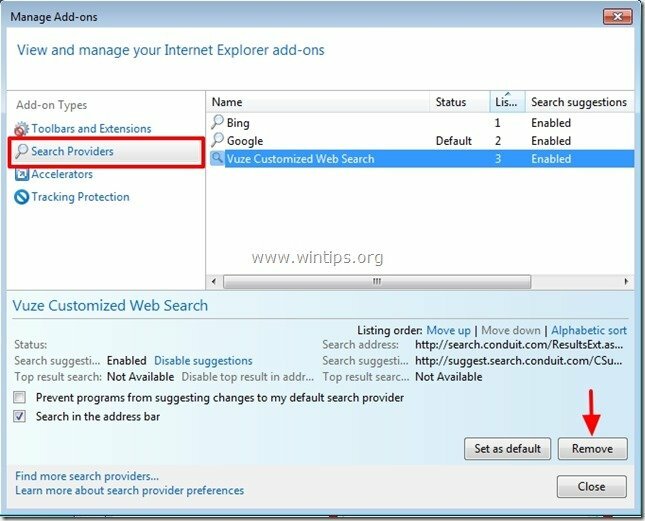
6. בחר "סרגלי כלים והרחבות" בחלונית השמאלית ולאחר מכן בחר ו להשבית (אחד אחד) כל סרגלי הכלים והתוספים הלא רצויים מ Conduit Ltd.:
א. סרגל הכלים של Vuze
ב. סרגל הכלים של Vuze
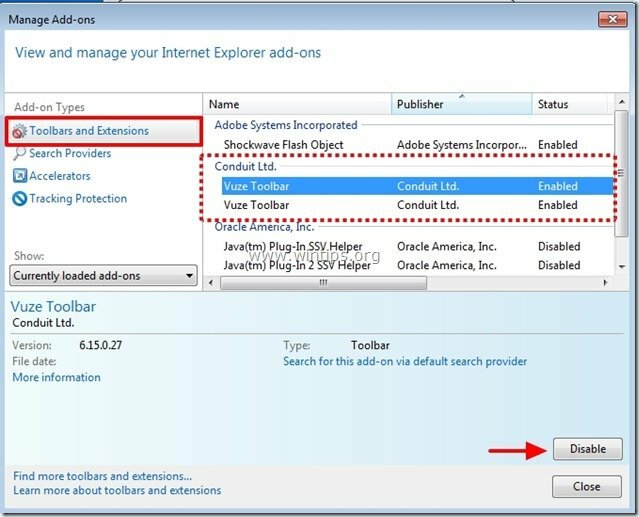
7. סגור את כל חלונות Internet Explorer והמשך אל שלב 3.
גוגל כרום
כיצד להסיר את Vuze Toolbar & Vuze sהגדרות חיפוש מגוגל כרום.
1. פתח את Google Chrome ועבור לתפריט כרום  ובחר "הגדרות".
ובחר "הגדרות".
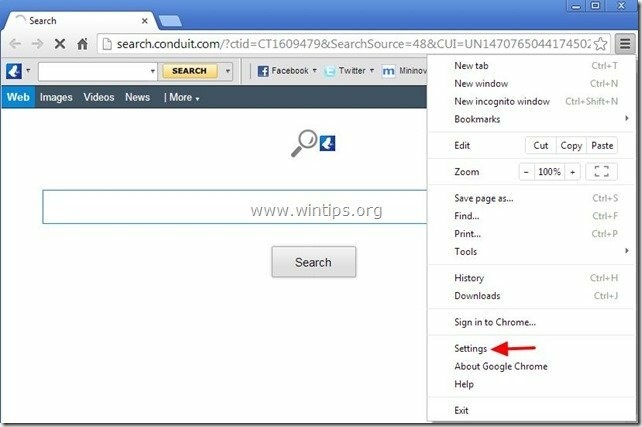
2. למצוא את ה "בהפעלה"קטע ובחר"סט עמודים".
![remove-welovefilms-homepage-chrome_t[2] remove-welovefilms-homepage-chrome_t[2]](/f/1e49f47af51d35d15b0937a768f6d7ed.jpg)
3.לִמְחוֹק ה "search.conduit.com" מדפי הפעלה על ידי לחיצה על "איקס"סמל בצד ימין.
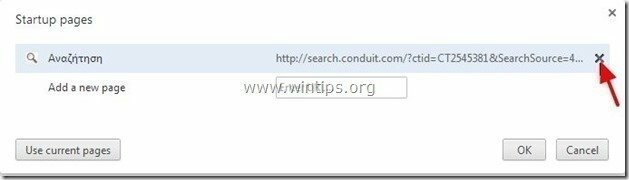
4.הגדר את דף ההפעלה המועדף עליך (לְמָשָׁל. http://www.google.com) ולחץ על "בסדר".

5. תחת "מראה חיצוני", סמן כדי להפעיל את "הראה כפתור 'בית" אפשרות ובחר "שינוי”.
![akccb4pr_thumb1_thumb_thumb_thumb_th[1] akccb4pr_thumb1_thumb_thumb_thumb_th[1]](/f/3d84fc72bb00e07ff2c8ce1931ca6861.jpg)
6.לִמְחוֹק ה "search.conduit.com"כניסה מ"פתח את הדף הזה" קופסא.
![remove-welovefilms-new-tab-page-chro[1] remove-welovefilms-new-tab-page-chro[1]](/f/c1804a09f2d73ab7906cce8a510f7682.jpg)
7.סוּג (אם אתה רוצה) דף האינטרנט המועדף עליך כדי לפתוח כאשר אתה לוחץ על "דף הבית" כפתור (למשל www.google.com) או השאר שדה זה ריק ולחץ על "בסדר”.

5. לך ל "לחפש"קטע ובחר"ניהול מנועי חיפוש".
![remove-conduit-search-chrome_thumb2_[1] remove-conduit-search-chrome_thumb2_[1]](/f/fd596c909f27fc1a507530db215a2749.jpg)
6.בחר את מנוע החיפוש המועדף המועדף עליך (למשל חיפוש בגוגל) ולחץ על "הפוך כברירת מחדל".
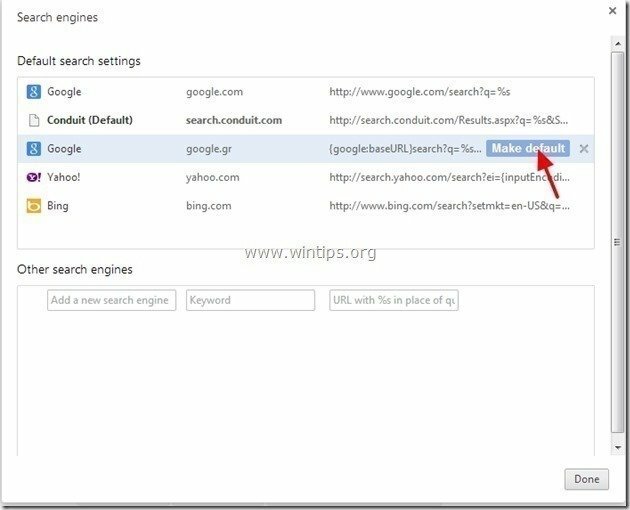
7. לאחר מכן בחר את "search.conduit.com" מנוע חיפוש ו הסר זאת על ידי לחיצה על "איקס" סמל בצד ימין. בחר "בוצע" לסגור "מנועי חיפוש"חלון.
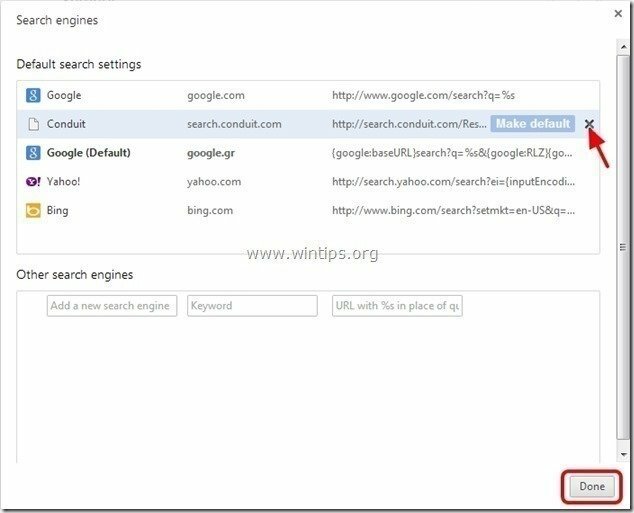
8. בחר "הרחבות" משמאל.

9. ב"הרחבות" אפשרויות, לְהַסִיר ה "Vuze” הרחבה על ידי לחיצה על סמל המיחזור בצד ימין.
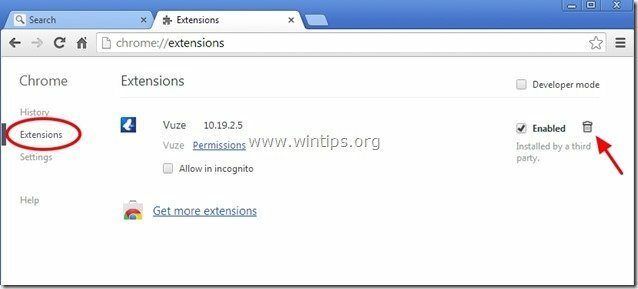
10. סגור את כל חלונות Google Chrome ו ערודד ל שלב 3.
Mozilla Firefox
כיצד להסיר את Vuze Toolbar & Vuze sהגדרות חיפוש מ-Mozilla Firefox.
1. לחץ על "פיירפוקס" לחצן התפריט בצד שמאל למעלה של חלון Firefox ועבור אל "אפשרויות”.
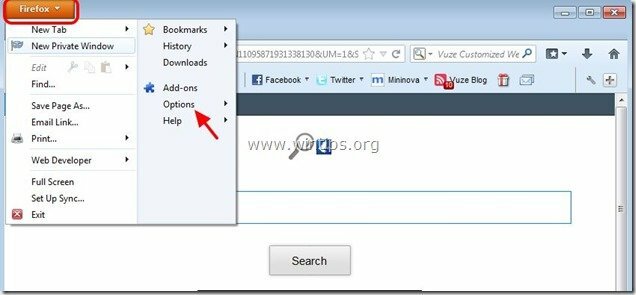
2. ב"כללי"כרטיסייה, לִמְחוֹק ה "http://search.conduit.com" עמוד מ "דף הבית" תיבה ו הקלד את דף הבית המועדף עליך (לְמָשָׁל. http://www.google.com).
ללחוץ "בסדר" בסיום.
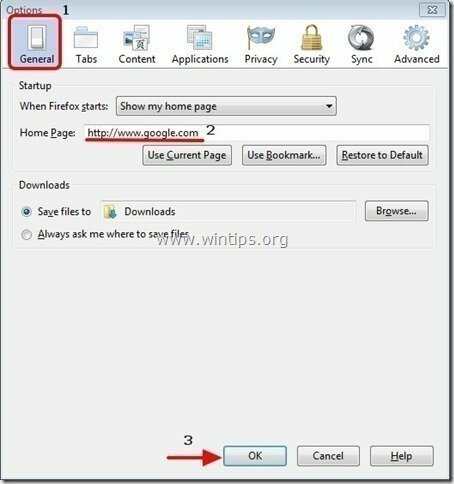
3. מתפריט Firefox, עבור אל "כלים” > “לנהל הרחבות”.
![firefox-menu-Add-ons_thumb2_thumb_th[2] firefox-menu-Add-ons_thumb2_thumb_th[2]](/f/9ea8c11fab229ba5605f343c35836d5e.jpg)
4. בחר "הרחבות" בצד שמאל ולאחר מכן ודא ש"Vuze"הרחבה לא קיימת.*
* אם "Vuze" קיימת, ולאחר מכן הקש על "לְהַסִיר" כפתור בשורה זו.
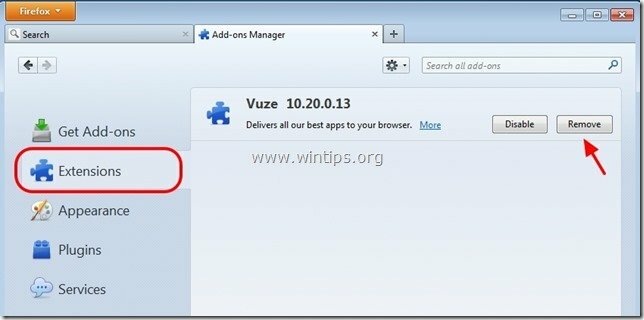
5. בחר "תוספים" משמאל ו "השבת"* ה "תוסף צינור” נמצא שם.
* הודעה: בחר "לעולם אל תפעיל" בגרסאות Firefox האחרונות.
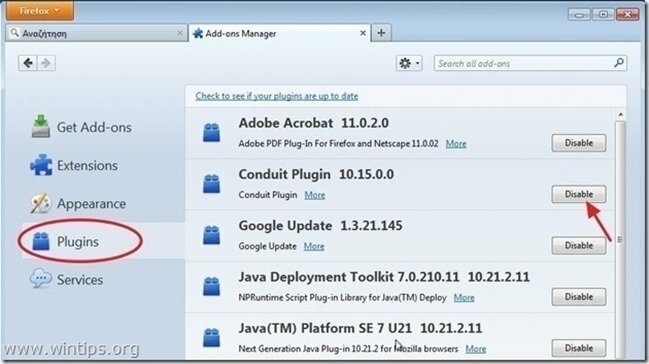
6.סגור את כל פיירפוקס חלונות והמשך אל השלב הבא.
שלב 3. הסר את התוסף "Conduit Floating Pluging" מההפעלה של Windows.
1. הורד ו לָרוּץCCleaner.
2. ב"CCleaner" חלון ראשי, בחר "כלים" בחלונית השמאלית.

3. ב"כלים"קטע, בחר"סטארט - אפ".

4. בחר "חלונות" הכרטיסייה ולאחר מכן בחר ו לִמְחוֹק הערך הזדוני הבא, אם הוא קיים:
א. "ConduitFloatingPlugin"
כן HKCU: הפעל ConduitFloatingPlugin_lajchabpjbcbccimnblkjfihcjmieaka Microsoft Corporation "C:\Windows\system32\Rundll32.exe" "C:\Program Files\Conduit\CT3256641\plugins\TBVerifier.dll",RunConduitFloatingPlugin lajchabpjbcbccimnblkjfihcjmieaka
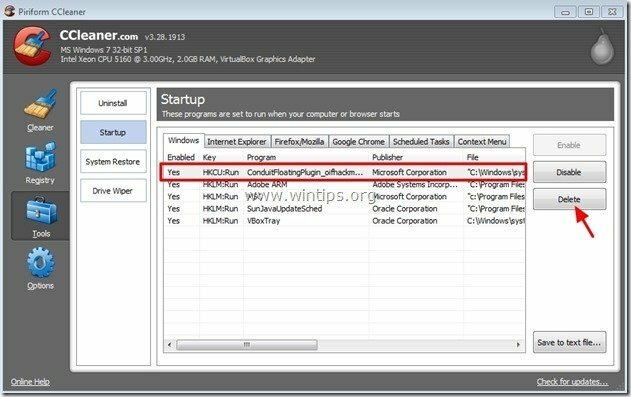
5.סגור “CCleaner" ו להמשיך לשלב הבא
שלב 4: נקה את ערכי הרישום הנותרים באמצעות "AdwCleaner".
1. הורד ושמור "AdwCleaner" כלי השירות לשולחן העבודה שלך.
![download-adwcleaner-home_thumb1_thum[2] download-adwcleaner-home_thumb1_thum[2]](/f/f2c3988a7e3f963cf21fec84023f8146.jpg)
2. סגור את כל התוכניות הפתוחות ו לחץ לחיצה כפולה לפתוח "AdwCleaner" משולחן העבודה שלך.
3. ללחוץ "לִסְרוֹק”.
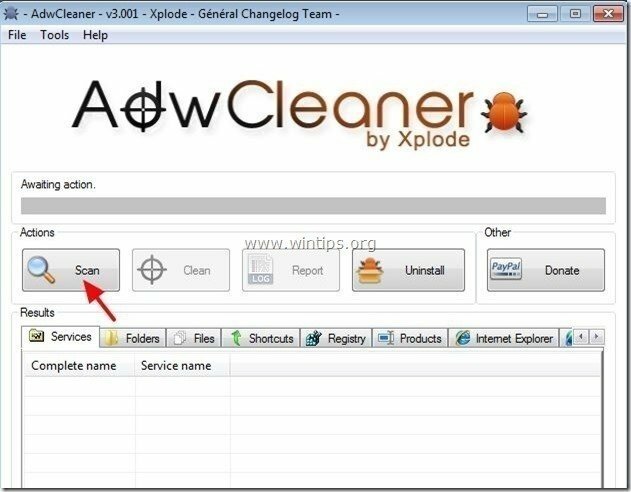
4. לאחר השלמת הסריקה, לחץ על "לְנַקוֹת" כדי להסיר את כל הערכים הזדוניים הלא רצויים.
4. ללחוץ "בסדר"ב"AdwCleaner - מידע" ולחץ על "בסדר" שוב כדי להפעיל מחדש את המחשב.

5. כאשר המחשב שלך מופעל מחדש, סגור "מידע AdwCleaner (readme) והמשך לשלב הבא.
שלב 5. לְנַקוֹת המחשב שלך לא יישאר איומים זדוניים.
הורד ו להתקין אחת מהתוכניות האמינות ביותר נגד תוכנות זדוניות בחינם כיום לניקוי המחשב שלך מאיומים זדוניים שנותרו. אם אתה רוצה להישאר מוגן כל הזמן מאיומי תוכנות זדוניות, קיימים ועתידיים, אנו ממליצים שתתקין את Malwarebytes Anti-Malware PRO:
הגנת Malwarebytes™
מסיר תוכנות ריגול, תוכנות פרסום ותוכנות זדוניות.
התחל את ההורדה החינמית שלך עכשיו!
עֵצָה: כדי להבטיח שהמחשב שלך נקי ובטוח, בצע סריקה מלאה של Anti-Malware של Malwarebytes ב-Windows "מצב בטוח".*
*כדי להיכנס למצב בטוח של Windows, לחץ על "F8מקש " כשהמחשב שלך מאתחל, לפני הופעת הלוגו של Windows. כאשר "תפריט אפשרויות מתקדמות של Windows" מופיע על המסך שלך, השתמש במקשי החצים במקלדת כדי לעבור אל מצב בטוח אפשרות ולאחר מכן הקש "להיכנס“.
6. המשך אל השלב הבא.
שלב 6. נקה קבצים וערכים לא רצויים.
להשתמש "CCleanerתוכנית והמשך אל לְנַקוֹת המערכת שלך מזמנית קבצי אינטרנט ו ערכי רישום לא חוקיים.*
*אם אתה לא יודע איך להתקין ולהשתמש "CCleaner", תקרא את זה הוראות.
![adwcleaner-clean_thumb1_thumb_thumb_[2] adwcleaner-clean_thumb1_thumb_thumb_[2]](/f/e7272c905e6f4fae129af109a71357d7.jpg)